移动工具 Move Tool是最常用的工具之一。
使用移动工具,不仅可以移动、复制对象,还可以对多个图层进行对齐、分布等操作。
使用快捷键改变图层不透明度或者选择图层混合模式时,也建议先切换到移动工具状态。
快捷键:V
用途
1、用于移动图层、参考线、选区内容等。
提示:
不能移动背景图层及被锁定的图层。
2、在不同文档之间移动图层。
提示:
松手前加按 Shift 键,可保证移动到新文档后图层的位置不变。
前提是两个文档是一样的大小,若大小不同,则置于新文档或选区的中间。
使用技巧
在其他工具状态下,按住 Ctrl/Cmd 可临时切换到移动工具,松开后恢复到原工具状态。
在移动工具状态下,按住 Ctrl/Cmd 可启用或停用“自动选择”功能。
在移动工具状态下,按住 Alt/Opt 拖动可复制选区对象或图层。
在移动工具状态下,按住 Shift 可约束移动方向为水平、垂直或 45° 角。
使用光标键可以每次微移 1 个像素,加按 Shift 键每次微移 10 像素。
若加按 Alt/Opt 键也可以复制对象。
工具选项说明

自动选择
Auto-Select
勾选后,会根据鼠标点击位置自动选择图层 Layer或组 Group。
提示:
也可使用鼠标右键来选择图层。
显示变换控件
Show Transform Controls
勾选后,出现变换框,以便进行自由变换。
对齐
Align
包括 :
左边 Left Edges、水平居中 Horizontal Centers、右边 Right Edges
顶边 Top Edges、垂直居中 Vertical Centers、底边 Bottom Edges
对应的Ps菜单:图层/对齐
默认情况下,在所有选中图层构成的“范围框”(如下图红色虚线所示)内进行对齐。
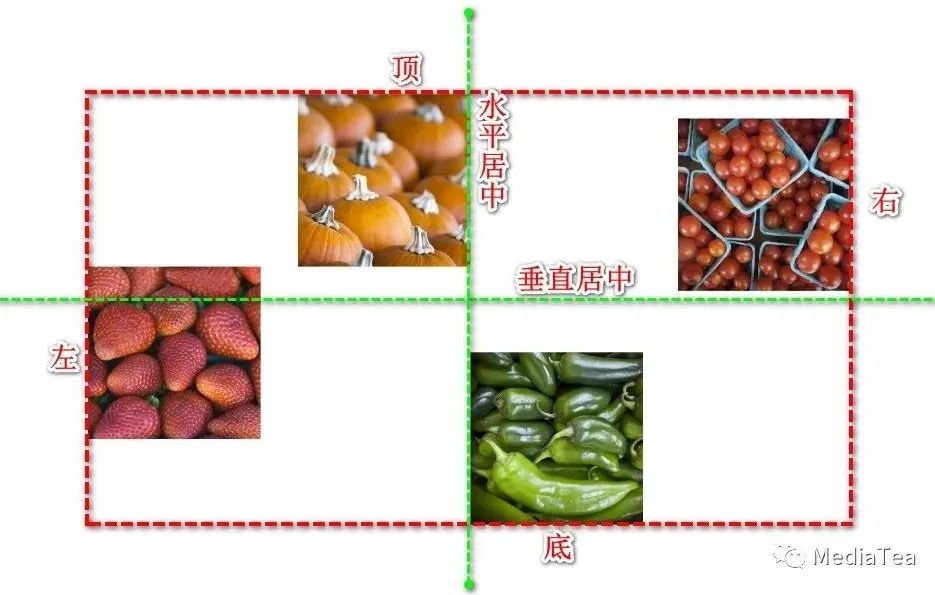
如果当前有选区,将会基于选区进行对齐。对应的菜单项也改为:图层/将图层与选区对齐 Align Layers to Selection。
链接后的多个图层,以选中的图层为基准进行对齐。
提示:
Ps菜单:编辑/自动对齐图层
Edit/Auto-Align Layers
点出后弹出自动对齐图层对话框。
此功能是基于图层的内容进行对齐,一般要求图层图像重叠约 40%。
常用于多图像的合成,如自动生成全景照等。
分布
Distribute
包括:
顶边 Top Edges、垂直居中 Vertical Centers、底边 Bottom Edges
左边 Right Edges、水平居中 Horizontal Centers、右边 Right Edges
对应的Ps菜单:图层/分布
默认情况下,基于所选图层所构成的“范围框”内进行分布。
提示:
要选中三个及以上的图层才能分布排列。
分布间距
Distribute Spacing
包括:垂直分布 Vertically和水平分布 Horizontally。

一般的分布排列是以对象的中心点来测量距离,这样会导致大小不同的对象之间的空白间隙是不同的。
使用分布间距,则会使得它们之间的间距完全一致。
对齐(到)
Align To
包括:选区 Selection和画布 Canvas。
此选项用于指定对齐操作的基准。
默认为“选区”,但此处“选区”的意思就是前面所说的“范围框”。
若改为“画布”,则以画布作为“范围框”进行对齐。
若此时有真正的选区,无论选择哪一项都会基于真正的选区对齐。

“有钱的捧个钱场,好看的点下在看”
























 被折叠的 条评论
为什么被折叠?
被折叠的 条评论
为什么被折叠?








